硬盘故障分析2
大华硬盘录像机常见问题及解决方法2

大华硬盘录像机常见问题及解决方法作者:未知日期:2009年09月04日来源:互联网【字体:大中小】我要评论(0)核心提示:现在嵌入式硬盘录像机盛行,找到一份关于录像机常见问题的资料,与大家共同分享。
一、问:开机后,硬盘录像机无法正常启动答:可能原因:1. 输入电源不正确2. 开关电源线接触不好3. 开关电源坏4. 硬盘损坏或硬盘线问题二、问:硬盘录像机启动几分钟后会自动重启或经常死机答:可能原因:1.输入电压不稳定或过低2.硬盘跳线不正确3.硬盘有坏道或硬盘线坏4.开关电源功率不够5.前端视频信号不稳定6.散热不良,灰尘太多,机器运行环境太恶劣三、问:启动后找不到硬盘答:可能原因:1. 硬盘电源线没接2. 硬盘电缆线坏3. 硬盘跳线错误4. 硬盘坏四、问:单路、多路、全部视频无输出答:可能原因:1.程序不匹配,重新升级正确的程序2.图像亮度都变成0,恢复默认设置3.视频输入信号无或太弱4.设置了通道保护(或屏幕保护)五、问:实时图像问题,如视频图像色彩、亮度失真严重等答:可能原因:1.用BNC做输出时,N制和PAL制制式选择不正确,图像会变黑白2.硬盘录像机与监视器阻抗不匹配3.视频传输距离过远或视频传输线衰减太大4.硬盘录像机色彩、亮度等设置不正确六、问:本地回放查询不到录像答:可能原因1.硬盘数据线或跳线错误2.硬盘坏3.升级了与原程序文件系统不同的程序4.想查询的录像已经被覆盖5.录像没有打开七、问:本地查询录像花屏答:可能原因:1、画质设置太低2、程序数据读取出错,码流显示很小,回放时满屏马赛克,一般机器关机重启后正常3、硬盘数据线和硬盘跳线错误4、硬盘故障八、问:监视无声音答:可能原因1、不是有源拾音器2、不是有源音响3、音频线坏九、问:监视有声音,回放没有声音答:可能原因:1、设置置问题:音频选项没有打开2、对应的通道没有接视频,图像蓝屏时,回放会断断续续十、问:时间显示不对答:可能原因:1、设置错误2、电池接触不良3、电压偏低十一、问:硬盘录像机无法控制云台答:可能原因:1、前端云台故障2、云台解码器设置、连线、安装不正确3、硬盘录像机中云台设置不正确4、云台解码器和硬盘录像机协议不匹配5、接多个解码器时,云台解码器A B线最远端需要加120欧电阻来消除反射和阻抗匹配,否则会造成云台控制不稳定6、距离过远十三、问:动态检测不起作用答:可能原因:1、时间段设置不正确2、动态检测区域设置不合适3、灵敏度太低十四、问:客户端或者WEB不能登陆答:可能原因:1、客户端无法安装或者无法正常显示操作系统是win98或win me:推荐将操作系统更新到win2000sp4以上版本,或者安装低版本的客户端软件2、ActiveX控件被阻止3、没有安装dx8.1或以上版本,升级显卡驱动4、网络连接故障5、网络设置问题6、用名和密码不正确7、客户端版本与硬盘录像机程序版本不匹配十五、问:网络预览画面及录像文件回放时有马赛克或没有图像答:可能原因:1、网络畅通性不好2、客户机是否资源限制3、硬盘录像机网络设置中选择了组播模式,组播模式会有较多马赛克,不建议选择。
电脑故障维修:硬盘数据起死回生全攻略2
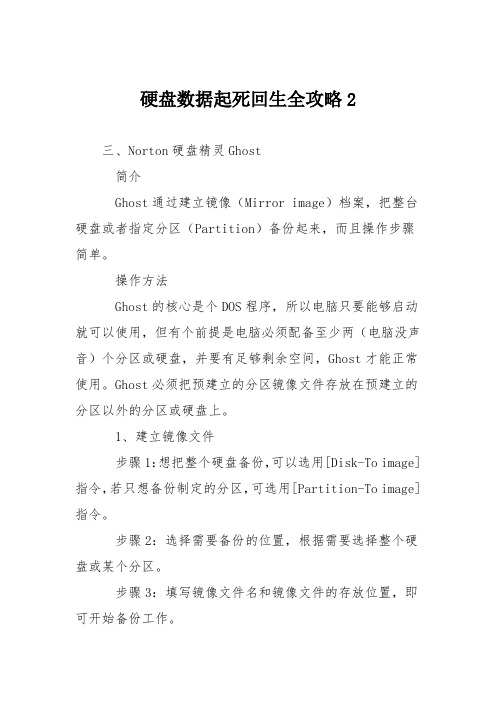
硬盘数据起死回生全攻略2三、Norton硬盘精灵Ghost简介Ghost通过建立镜像(Mirror image)档案,把整台硬盘或者指定分区(Partition)备份起来,而且操作步骤简单。
操作方法Ghost的核心是个DOS程序,所以电脑只要能够启动就可以使用,但有个前提是电脑必须配备至少两(电脑没声音)个分区或硬盘,并要有足够剩余空间,Ghost才能正常使用。
Ghost必须把预建立的分区镜像文件存放在预建立的分区以外的分区或硬盘上。
1、建立镜像文件步骤1:想把整个硬盘备份,可以选用[Disk-To image]指令,若只想备份制定的分区,可选用[Partition-To image]指令。
步骤2:选择需要备份的位置,根据需要选择整个硬盘或某个分区。
步骤3:填写镜像文件名和镜像文件的存放位置,即可开始备份工作。
2、还原镜像文件步骤1:还原整个硬盘选择[Disk-from image]指令,还原指定分区使用[Partition-from image]指令。
步骤2:选择镜像文件步骤3:根据需要选择需要还原的硬盘或分区,开始还原。
点评Ghost用在复制的表现是优胜于备份/还原的。
优点:1.容易使用2.功能多缺点:1.缺乏弹性2.使用的硬盘空间多四、PCI还原卡简介还原卡可以把硬盘(或网络上另一部电脑)的其中一部分分割出来,用以备份硬盘的重要资料,以便随时可以还原。
还原卡不会对硬盘资料进行备份,只是记录硬盘的读写操作,当用户设定了还原点后,不论在操作系统安装新的程序还是删除文件,都记录在还原点之外,并不会影响原有的硬盘资料,当需要还原时,还原卡根据记录把还原点内的资料恢复,并删除还原点以外的资料。
操作方法以Miracle Recovery Card为例。
步骤1:把还原卡插在主机板上的PCI插槽内,启动电脑,出现还原卡安装画面,按下2次Enter键便开始安装。
步骤2:安装完毕,进入设定画面,用户可以自设密码、还原模式及备份CMOS等。
msata不认盘维修方法

msata不认盘维修方法1. 引言msata是一种高速存储接口,常用于固态硬盘(SSD)的连接。
然而,在使用过程中,有时会遇到msata不认盘的问题,即电脑无法识别或读取msata硬盘。
本文将介绍一些常见的msata不认盘问题以及相应的维修方法。
2. 可能原因导致msata不认盘的原因有很多,下面列举了一些常见的情况:•硬件故障:msata硬盘本身可能存在故障,如接口损坏、电路板烧毁等。
•驱动问题:缺少或过时的驱动程序可能导致系统无法正确识别msata硬盘。
•BIOS设置错误:错误的BIOS设置可能导致系统无法正确读取msata硬盘。
•连接问题:连接线松动、接口脏污等问题也可能导致msata不被识别。
3. 维修方法3.1 检查硬件连接首先,我们需要检查msata硬盘与主板之间的物理连接是否正常。
按照以下步骤进行操作:1.关闭电脑并断开电源。
2.打开电脑主机箱,找到msata硬盘的连接接口。
3.确保连接线插入正确,没有松动或倾斜。
4.使用气罐清洁接口和连接线,确保没有灰尘或脏污。
3.2 检查驱动程序如果硬件连接正常,我们需要检查是否存在驱动程序问题。
按照以下步骤进行操作:1.打开计算机管理工具。
在Windows系统中,可以通过右键点击“我的电脑”或“此电脑”,选择“管理”打开计算机管理工具。
2.在左侧面板中选择“设备管理器”选项。
3.在设备管理器中找到“磁盘驱动器”选项,并展开该选项。
4.检查列表中是否显示msata硬盘。
如果没有显示或有黄色感叹号标记,则说明缺少或存在问题的驱动程序。
5.右键点击msata硬盘,选择“更新驱动程序”选项。
系统将自动搜索并安装最新的驱动程序。
3.3 检查BIOS设置BIOS设置错误也可能导致msata不被识别。
按照以下步骤进行操作:1.关闭电脑并断开电源。
2.打开电脑主机箱,并找到主板上的BIOS电池。
3.将BIOS电池取出,等待几分钟后再重新插入。
4.启动电脑,按下相应的按键(通常是DEL、F2或F10)进入BIOS设置界面。
Raid2
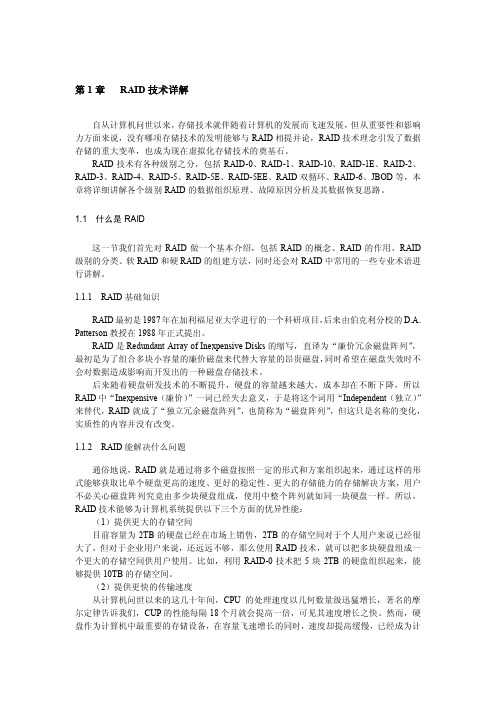
第1章RAID技术详解自从计算机问世以来,存储技术就伴随着计算机的发展而飞速发展,但从重要性和影响力方面来说,没有哪项存储技术的发明能够与RAID相提并论,RAID技术理念引发了数据存储的重大变革,也成为现在虚拟化存储技术的奠基石。
RAID技术有各种级别之分,包括RAID-0、RAID-1、RAID-10、RAID-1E、RAID-2、RAID-3、RAID-4、RAID-5、RAID-5E、RAID-5EE、RAID双循环、RAID-6、JBOD等,本章将详细讲解各个级别RAID的数据组织原理、故障原因分析及其数据恢复思路。
1.1 什么是RAID这一节我们首先对RAID做一个基本介绍,包括RAID的概念、RAID的作用、RAID 级别的分类、软RAID和硬RAID的组建方法,同时还会对RAID中常用的一些专业术语进行讲解。
1.1.1 RAID基础知识RAID最初是1987年在加利福尼亚大学进行的一个科研项目,后来由伯克利分校的D.A. Patterson教授在1988年正式提出。
RAID是Redundant Array of Inexpensive Disks的缩写,直译为“廉价冗余磁盘阵列”,最初是为了组合多块小容量的廉价磁盘来代替大容量的昂贵磁盘,同时希望在磁盘失效时不会对数据造成影响而开发出的一种磁盘存储技术。
后来随着硬盘研发技术的不断提升,硬盘的容量越来越大,成本却在不断下降,所以RAID中“Inexpensive(廉价)”一词已经失去意义,于是将这个词用“Independent(独立)”来替代,RAID就成了“独立冗余磁盘阵列”,也简称为“磁盘阵列”,但这只是名称的变化,实质性的内容并没有改变。
1.1.2 RAID能解决什么问题通俗地说,RAID就是通过将多个磁盘按照一定的形式和方案组织起来,通过这样的形式能够获取比单个硬盘更高的速度、更好的稳定性、更大的存储能力的存储解决方案,用户不必关心磁盘阵列究竟由多少块硬盘组成,使用中整个阵列就如同一块硬盘一样。
硬盘故障类型及注意事项
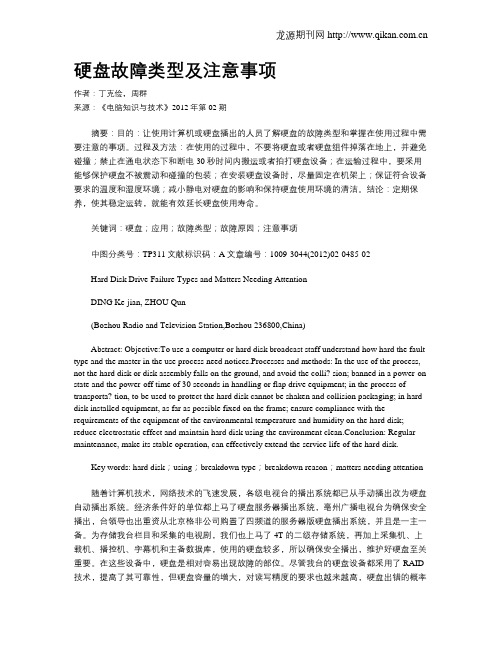
硬盘故障类型及注意事项作者:丁克俭,周群来源:《电脑知识与技术》2012年第02期摘要:目的:让使用计算机或硬盘播出的人员了解硬盘的故障类型和掌握在使用过程中需要注意的事项。
过程及方法:在使用的过程中,不要将硬盘或者硬盘组件掉落在地上,并避免碰撞;禁止在通电状态下和断电30秒时间内搬运或者拍打硬盘设备;在运输过程中,要采用能够保护硬盘不被震动和碰撞的包装;在安装硬盘设备时,尽量固定在机架上;保证符合设备要求的温度和湿度环境;减小静电对硬盘的影响和保持硬盘使用环境的清洁。
结论:定期保养,使其稳定运转,就能有效延长硬盘使用寿命。
关键词:硬盘;应用;故障类型;故障原因;注意事项中图分类号:TP311文献标识码:A文章编号:1009-3044(2012)02-0485-02Hard Disk Drive Failure Types and Matters Needing AttentionDING Ke-jian, ZHOU Qun(Bozhou Radio and Television Station,Bozhou 236800,China)Abstract: Objective:To use a computer or hard disk broadcast staff understand how hard the fault type and the master in the use process need notices.Processes and methods: In the use of the process, not the hard disk or disk assembly falls on the ground, and avoid the colli? sion; banned in a power-on state and the power-off time of 30 seconds in handling or flap drive equipment; in the process of transporta? tion, to be used to protect the hard disk cannot be shaken and collision packaging; in hard disk installed equipment, as far as possible fixed on the frame; ensure compliance with the requirements of the equipment of the environmental temperature and humidity on the hard disk; reduce electrostatic effect and maintain hard disk using the environment clean.Conclusion: Regular maintenance, make its stable operation, can effectively extend the service life of the hard disk.Key words: hard disk;using;breakdown type;breakdown reason;matters needing attention随着计算机技术,网络技术的飞速发展,各级电视台的播出系统都已从手动播出改为硬盘自动播出系统。
电脑硬盘故障检测及维修.
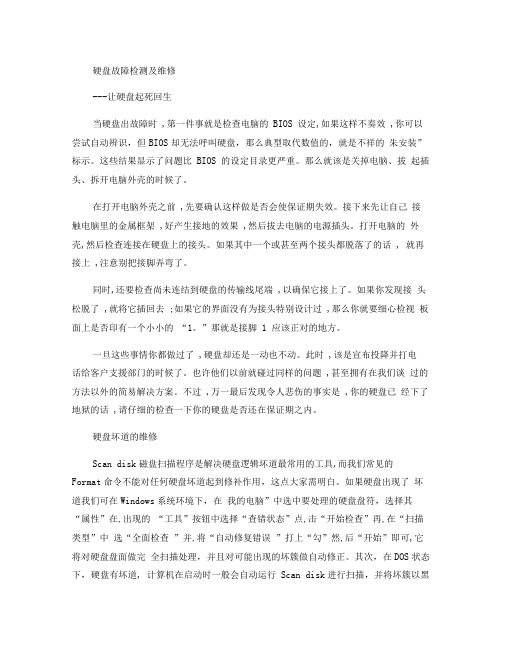
硬盘故障检测及维修---让硬盘起死回生当硬盘出故障时,第一件事就是检查电脑的BIOS 设定,如果这样不奏效,你可以尝试自动辨识,但BIOS却无法呼叫硬盘,那么典型取代数值的,就是不祥的朱安装” 标示。
这些结果显示了问题比BIOS 的设定目录更严重。
那么就该是关掉电脑、拔起插头、拆开电脑外壳的时候了。
在打开电脑外壳之前,先要确认这样做是否会使保证期失效。
接下来先让自己接触电脑里的金属框架,好产生接地的效果,然后拔去电脑的电源插头。
打开电脑的外壳,然后检查连接在硬盘上的接头。
如果其中一个或甚至两个接头都脱落了的话, 就再接上,注意别把接脚弄弯了。
同时,还要检查尚未连结到硬盘的传输线尾端,以确保它接上了。
如果你发现接头松脱了,就将它插回去;如果它的界面没有为接头特别设计过,那么你就要细心检视板面上是否印有一个小小的“1。
”那就是接脚1 应该正对的地方。
一旦这些事情你都做过了,硬盘却还是一动也不动。
此时,该是宣布投降并打电话给客户支援部门的时候了。
也许他们以前就碰过同样的问题,甚至拥有在我们谈过的方法以外的简易解决方案。
不过,万一最后发现令人悲伤的事实是,你的硬盘已经下了地狱的话,请仔细的检查一下你的硬盘是否还在保证期之内。
硬盘坏道的维修Scan disk磁盘扫描程序是解决硬盘逻辑坏道最常用的工具,而我们常见的Format命令不能对任何硬盘坏道起到修补作用,这点大家需明白。
如果硬盘出现了坏道我们可在Windows系统环境下,在我的电脑”中选中要处理的硬盘盘符,选择其“属性”在,出现的“工具”按钮中选择“查错状态”点,击“开始检查”再,在“扫描类型”中选“全面检查”并,将“自动修复错误”打上“勾”然,后“开始”即可,它将对硬盘盘面做完全扫描处理,并且对可能出现的坏簇做自动修正。
其次,在DOS状态下,硬盘有坏道, 计算机在启动时一般会自动运行Scan disk进行扫描,并将坏簇以黑底红字的“ B标出。
当然,如果系统在启动时不进行磁盘扫描或已不能进入Windows 系统,我们也可用软盘或光盘启动盘启动电脑后,在相应的盘符下,如“A:下运行Seandisk *:,回车后来对相应需要扫描修复的硬盘分区进行修理。
故障总结报告范文(3篇)
第1篇报告编号:XXXXX-XXXXX报告日期:2023年X月X日一、前言为了确保设备正常运行,提高生产效率,降低故障率,我司对近期发生的设备故障进行了全面分析,现将故障总结报告如下。
二、故障概述1. 故障时间:2023年X月X日至2023年X月X日2. 故障设备:生产设备A、生产设备B、检测设备C3. 故障原因:设备老化、操作不当、外部因素等4. 故障影响:生产延误、产品质量下降、经济损失等三、故障分析1. 故障设备A(1)故障现象:设备A在运行过程中,突然出现电机过热,导致设备停止工作。
(2)故障原因分析:1)设备老化:设备A自投入使用以来,已运行超过5年,部分零件磨损严重,导致电机过热。
2)操作不当:操作人员在使用设备A时,未按照操作规程进行,导致设备负荷过大,电机过热。
(3)故障处理及改进措施:1)更换老化零件:对设备A的电机、轴承等老化零件进行更换,提高设备性能。
2)加强操作培训:对操作人员进行设备操作规程培训,确保操作规范。
2. 故障设备B(1)故障现象:设备B在运行过程中,突然出现控制系统故障,导致设备无法正常运行。
(2)故障原因分析:1)控制系统老化:设备B的控制系统已运行多年,部分元器件老化,导致故障。
2)外部因素:在设备B运行过程中,由于外部环境温度过高,导致控制系统元器件过热,引发故障。
(3)故障处理及改进措施:1)更换老化元器件:对设备B的控制系统进行检修,更换老化元器件,提高系统稳定性。
2)优化冷却系统:在设备B周围增设冷却装置,降低设备运行温度。
3. 故障设备C(1)故障现象:设备C在检测过程中,突然出现检测误差过大,导致检测结果不准确。
(2)故障原因分析:1)设备磨损:设备C在长期使用过程中,部分零件磨损严重,导致检测误差增大。
2)操作不当:操作人员在使用设备C时,未按照操作规程进行,导致检测误差过大。
(3)故障处理及改进措施:1)更换磨损零件:对设备C的磨损零件进行更换,提高检测精度。
浅析硬盘故障的判断及其注意事项
徐 振 兴
浅析硬 盘 故 障的判 断及其 注意事项
( 中石 油 大庆 炼化 分公 司 . 黑龙 江 大庆 13 0 ) 6 0 0
摘 要: 盘是 负责存储我们资料 的软件仓库, 盘的故障如果处理不当往往会导致 系统的无法启动和数据的丢 失, 硬 硬 针对如何判 断出硬盘故障 进行 了分析, 并且提 出了相关的使 用注意事项。 关键词 : 硬盘 ; 故障 ; 处理 l 盘故障 的判断 硬 11 .硬盘安装故障的处 理 硬盘安装 不当会导 致无 法正常使 用的故 障 。 比 如 I E接 口 与 硬 盘 接 的 电 缆 线 未 连 接 D 好 ;或 是 1 E电缆接 头处 接触不 良或再 现断 D 裂 ; 盘 未 接上 电源 或 电 源 接 头未 插 牢 ; 线 设 硬 跳 置不 当等都会 导致在 B O I S中检测 不到硬 盘 , 或无法识 别全部容量 。如果检测时硬盘灯亮几 下 , BO 但 I S仍然报告没有发 现硬 盘 , 则可能是 硬盘 电路板 上某 个部 件损 坏或 者是 主板 I E D 接 口及 I E控制器出现故 障。另外 , D 使用 了不 合格的信 号线 ( 未按要求使用 8 针信号线 ) o 或 未安装主板 芯片组驱动( 补丁 ) 程序 , 将会导致 不能打开 D A M 模式 的故 障。 12硬盘“ . 软故障” 的处理 硬盘的软故障即非物 理性故 障 , 比如主引 导记录、 分区表、 启动文件等被破坏而导致 系统 无法启动 , 硬盘被病毒感染造成无 法运行 , 以及 非法操 作、 维护不 当等。一般情况下 ,软故 障” “ 是可以 自己动手修复 的。比如常见的分区丢失 故障 , 是因为分区表被病毒破坏等原因导致 , 而 分 区上保存的数据一般还完好 ,我们可以用相 关 的工具软件来尝试修复 。D sM n i a 来修复分 k
PC故障诊断资料2
PC故障诊断资料1、系统检测不到光驱(1)硬件方面的原因1.数据线接反或者数据线损坏有时候只是个小毛病,但却会绕一个大圈,这说明要解决问题必须心细,有敏锐的观察力。
在光驱丢失时,应首先检查一下光驱的数据线是否接反了(红红相对),是否有松动。
如果在确定其他地方没有问题时,并且光驱的数据线经常移动,这时应该更换一条数据线试一试。
2.跳线设置与硬盘有冲突当光驱的跳线和在同一条数据线上连接的硬盘相同时就会出现找不到光驱(也可能没有硬盘),这时只要将光驱的跳线跳成和硬盘不一样即可。
为了提高数据传输率,最好将硬盘和光驱分开在两个IDE接口上。
3.电源线故障,缺少+5V电压或+5V电压供电不正常这种情况不多出现。
由于我们在拆装光驱或者硬盘时用力过大,使电源的D型插头松动或者由于电脑工作环境的恶劣插头氧化生锈,光驱的电源供给不是很正常(如果是硬盘,读盘声音会异常,并且硬盘表面有大量坏道出现),光驱便也发现不了。
有一次,给客户的IBM电脑主机升级,加装一个光驱。
谁知道一个新的40倍光驱装上后无论如何电脑也找不着。
光驱出盒正常,也根本想不到是电源的事,只想软件方面的事了。
最后实在没着了,拿起万用表一测电压,没有+5V电压。
一检查电源线,发现由于的多次拆卸,+5V的红线已经断了,但在外面却还看不出来。
一点小问题却费了老大的劲。
4.IDE接口损坏如果是突然出现光驱的盘符丢失,无法使用光驱,这时我们可以把光驱和硬盘的接口互换一下。
如果再次启动后发现能够找到光驱,但却找不到硬盘,这说明是原来接光驱的IDE 接口损坏了;如果互换后电脑能够正常启动,但仍旧没有光驱,这说明是光驱自身的原因,这时只能更换光驱。
反正,现在一个光驱没有几个钱。
如果在WINDOWS下没有光驱,我们还可以在DOS(重新启动电脑后按F8进DOS,而非WIN98下的DOS)下用WIN98的万能光驱驱动来试着加载光驱,如果能够加载成功,说明是软件方面的原因,应主要从软件方面查找原因。
常见故障实例分析二参考Word
5.6 常见故障实例分析1.电源问题电源插座、开关很多外围设备都是独立供电的,运行微机时只打开计算机主机电源是不够的。
例如:显示器电源开关未打开,会造成“黑屏”和“死机”的假象;外置式MODEM电源开关未打开或电源插头未插好则不能拨号、上网、传送文件,甚至于连MODEM都不能被识别。
打印机、扫描仪等都是独立供电设备,碰到独立供电的外设故障现象时,首先应检查设备电源是否正常、电源插头/插座是否接触良好、电源开关是否打开。
2.连线问题外设跟计算机之间是通过数据线连接的,数据线脱落、接触不良均会导致该外设工作异常。
如:显示器接头松动会导致屏幕偏色、无显示故障等等;又如:打印机放在计算机旁并不意味着打印机连接到了计算机上,应亲自检查各设备间的线缆连接是否正确。
3.硬件设置问题显示器无显示很可能是行频调乱、宽度被压缩,甚至只是亮度被调至最暗;音箱放不出声音也许只是音量开关被关掉;硬盘不被识别也许只是主、从盘跳线位置不对……。
详细了解该外设的设置情况,并动手试一下,有助于发现一些原本以为非更换零件才能解决的问题 4. 系统新特性带来的“故障”很多“故障”现象其实是硬件设备或操作系统的新特性。
如:带节能功能的主机,在间隔一段时间无人使用计算机或无程序运行后会自动关闭显示器、硬盘的电源,在你敲一下键盘后就能恢复正常。
如果你不知道这一特征,就可能会认为显示器、硬盘出了毛病。
5. 电脑常见故障:死机死机是电脑的常见故障之一,每个使用过电脑的人恐怕都遇到过死机现象。
造成死机有硬件或软件的原因(1) 硬件故障硬件故障最常见就是:CPU散热器出问题,CPU过热所致。
检测方法:检测这个故障的方法也很简单,首先将电脑平放在地上后,打开电脑,观察CPU散热器扇叶是否在旋转,如果扇叶完全不转,故障确认。
有时候,CPU风扇出现故障,但却没有完全停止转动,由于转数过小,所以同样起不到良好的散热作用。
解决方案:很间单,更换CPU散热器。
- 1、下载文档前请自行甄别文档内容的完整性,平台不提供额外的编辑、内容补充、找答案等附加服务。
- 2、"仅部分预览"的文档,不可在线预览部分如存在完整性等问题,可反馈申请退款(可完整预览的文档不适用该条件!)。
- 3、如文档侵犯您的权益,请联系客服反馈,我们会尽快为您处理(人工客服工作时间:9:00-18:30)。
再说硬盘致鸣/加拿大有8~10年甚至更长时间的电脑使用经验的人会有很深刻的体会——现在硬盘的质量是越来越差了。
回想起来,从前的600MB、1GB、1.2GB、2.1GB时代,很多硬盘跟现在的硬盘相比,唯一不足的地方就是容量没有那么大,速度没有那么快;但在实际使用中,其他很多方面那些硬盘都比现在的硬盘要优胜。
譬如噪音很小,甚至几乎要把耳朵贴在盘体上才能听到硬盘转动的声音;使用寿命长,我一个朋友家里一台IBM原装的486DX33电脑,里面的200MB硬盘居然到现在还在正常使用,没有噪音,没有坏道,寻道时间仍然可以达到标称的数值,性能没有任何下降;盘体质量好,我把自己能够收集到的从200MB到2.1GB的硬盘放出来,发现那些硬盘绝大部分的盘体至今还是闪闪发光,坚固无比,没有任何氧化、锈蚀和痕迹,而从3.2GB开始,使用超过3年或更久的硬盘盘体就开始黯淡无光了,甚至可以轻轻摇出响声来;为什么会发生这样的情况呢?发生这种情况的原因固然很多,也不可能在一篇文章里面细细说明。
对于硬盘耐用性变差这一点,厂商的说法是硬盘转速加快、数据密度增加、耗电量增加、发热更多,所以寿命缩短了。
媒体的说法是硬盘产业整体利润率下降,竞争日趋激烈,硬盘厂商为了加强竞争力,必须采取措施有效降低产品成本。
这些说法固然有他们的道理,不过我今天不想在这里讨论这些老生常谈的问题,我想说一个我亲身经历的事情作为例子——这只是硬盘厂商面对的众多问题中很小的一个,当然不足以构成厂商采取实质性行动的原因,但在多种问题的综合作用下,情况就不一样了。
我有一个老美朋友,因为不方便说姓名,我暂且把他叫Dick,在某硬盘厂家做事。
有一年他放年假时跑到加拿大,逼着我让他在我家里睡了两天沙发。
有一天偶然聊起公司不顺心的事情,他马上大发牢骚,说:“Jack(暂时这样称呼自己),你们中国人很让我头痛呢。
”我很奇怪,问他为什么这样说,他解释了半天,我明白了,原来他们公司的硬盘那段时间突然在中国市场的返修率直线上升,给公司的质保部门非常大的压力,也使公司的售后服务费用大大超出预算。
公司马上派人去了解,得出的结论是虽然公司准备在海外设厂,在生产上有一定调整,导致某些型号的产品质量出现少许波动,但这并不构成中国市场返修率突然上升的主要原因。
主要原因是因为他们提供3年的质保,很多用户在众多的宣传中知道这个牌子的某些型号有一些问题,就把目标扩大到全系列的产品,即使自己的硬盘用着一直没有事情,但还是在2年到2年半这段时间内跑到经销商那里去要求换盘。
为了达到退换的目的,很多消费者使用了不良手段——用毛巾包裹硬盘,在加电开机后把硬盘往桌面上砸或者用锤子敲;或者使用一些自己编写或现成的小程序,发出一些指令,让硬盘磁头疯狂地来回摇动,在短时间内导致磁头悬臂变形和盘面产生物理划花。
正是因为这样的原因,使公司的产品在中国市场的退换和返修率大大上升(要知道,一般地,当时他们公司的硬盘返修率是不到千分之一的,即使变成千分之二也已经超出好多倍了,更何况他们当时比这个更高)。
公司让他研究解决这个事情,他经过了解和研究,知道其实其他公司也面临着同样的问题,只不过他们公司因为在中国市场占有率高,所以问题更严重而已。
办法好想,他说可以更改一下硬盘的设计,这样硬盘退回时他们可以通过特别的手段查出硬盘是自然损坏还是非正常损坏的。
不过公司对他这个方法却不屑一顾,因为这个设想虽然好,但是却没有任何实际的可行性——退换过程通常都是消费者和经销商之间的行为,而经销商没有这样的验证手段,等硬盘汇集到公司的时候已经太晚;同时,即使公司知道了硬盘损坏的原因,还是没有直接的证据来拒绝退换;更进一步,就算有证据,也还是不可能拒绝售后服务,以免被对手大肆宣传,得罪全体消费者。
他正是为了这个原因而憋气呢!当然,我们现在已经知道硬盘厂商如何解决这个问题了——虽然采取这样的措施同时也是基于一个全球的大环境。
当时的竞争激烈,硬盘利润空间不断下降,厂商如果同时再要负担这样沉重的售后服务的话,就根本没有任何利润可言了。
于是,他们解决的方法出奇地一致——降低产品成本,缩短保修期限,以便保持相当的利润。
这里,我已经不知道说什么好了,少数消费者自私自利的不良行为,损害了全体消费者的利益,其他大部分遵纪守法的消费者要替他们陪葬。
我这里绝对不是要鼓吹让大家都跑去退换,因为这样只会导致市场进入恶性循环,少数人会因退换好像会占了便宜而窃笑,但最终受到损害的还是他们自己,而且还赔上了其他没有这样做的人。
[Pophard:希望大家能遵守这个行业的游戏规则,使市场呈良性循环发展,大家都能享受到良好的售后服务,也可以用上更优质的产品。
当然,在一片降低成本的呼声中,也有部分厂商跑得太远,偏离了正常轨道。
最明显的问题就是伺服口的处理问题。
熟悉硬盘的朋友都知道,硬盘上面有一个孔,一般都是用铝质贴纸封住,有的甚至还用金属片包住封口的贴纸,防止它被破坏,这个就是伺服口(有一些销售人员叫这个是真空封口,其实是错误的,硬盘内部并不是真空,磁头要靠空气的气垫原理悬浮在盘片的上方来读取数据。
这个封口的作用其实是防止灰尘进入硬盘内部,因此,正确的说法应该是——硬盘内部是无尘的)。
一般而言,盘片的磁道构造都不是在装配之前进行的,想想都知道,3英寸的盘片上要储存几十GB数据,磁道一定是要非常细密的才可以做到。
如果在装配之前构造磁道,那么只要装配中出现非常微小的误差,都可能使装配好的硬盘在工作中出现这样或那样的问题。
同时,装配过程中还可能出现轻微的碰撞,产生坏扇区,如果在装配前构造磁道,就不可能找出这些坏扇区来加以屏蔽了.而伺服口的作用,是在装配好硬盘以后,机械手能够从这个孔伸进去进行扫描和写入伺服信息,构造磁道,这样,只需要对硬盘进行一次扫描和写入过程就可以完成伺服信息的写入,而又能最大限度保证伺服信息的准确和硬盘成品的可靠性。
伺服口的数量有可能是1个、2个、3个或者更多。
单片单面的磁盘只需要1个伺服口,单片双面的需要2个,双片3面的也是2个,双片四面的是3个,如此类推。
伺服口是不可以破损的,一旦破损,空气中的灰尘就会进入硬盘内部。
而对于磁盘的盘面来说,一粒灰尘就相当于一个炸弹。
即使只有一粒灰尘进去,在高速旋转的盘片上,灰尘会像弹球一样跳来跳去,不断击中盘面,形成大大小小的坏扇区。
因此,硬盘厂商对于这样的硬盘是不予维修的。
大家可以看到,在伺服口的贴纸上,都会有这样的说明——Warranty Voi d If Remove(一旦破损,保修失效)。
但正是在这个盘体最重要、也是最脆弱的地方,某个硬盘厂商有意无意地出现了比较严重的设计失误。
如图,某些硬盘厂家用来保护伺服口的材料,除了没有足够的凹陷以外,保障硬盘内部绝对无尘工作环境的竟然是一张15mm×8mm、厚不到0.1mm的小纸片(真的是纸片)!只要一个不小心刮破这张薄纸,整个硬盘就全报废了。
稍有DIY常识的人都应该知道硬盘安装的过程中,要把硬盘插到硬盘架上,其侧面和机架有点磨擦是很正常的事,而且这个地方也是拿硬盘时手指最容易戳到的地方,没有足够的凹陷而把纸片暴露在这个位置上那简直就是在玩火了。
如果哪个硬盘厂商在不少顾客因为不小心刮破了这张纸导致硬盘报废后,拒绝为顾客提供三包服务,而要让顾客来为他们的设计失误买单,那样就确实有点过分了。
正是因为厂家对低成本的追求,使一个虽然已经存在很久,但是一直没有获得足够发展空间的行业得到了期待已久的发展时机,这就是硬盘维修行业。
因为如果硬盘能够一直都非常稳定地使用比较长时间的话,那么对于用户来说,没坏的不用修,用个六七年的话即使坏了也没有维修的必要了。
但现在情况有点不一样了,不少硬盘刚过了保修期不久就坏是很常见的事情,而花一千或几百元买来的硬盘用了两年就扔的话恐怕谁也不会心甘情愿吧,这就造成了对硬盘维修的市场需求形形色色的硬盘维修在《硬盘损坏全分析》中已经分析过硬盘故障的种类,这里就专门针对日常使用中最常见的几种来逐一分析,概括地说明一下专业硬盘维修的一些具体方法。
1.逻辑坏道这是日常使用中最常见的硬盘故障,实际上是磁盘磁道上面的校验信息(ECC)跟磁道的数据和伺服信息对不上号。
出现这一故障的原因,通常都是因为一些程序的错误操作或是该处扇区的磁介质开始出现不稳定的先兆。
一般在操作中的表现就是文件存取时出错,或者硬盘克隆的时候到了出错的地方就弹出出错信息,不能再继续下去。
消除这些逻辑坏道的方法其实比较简单,最常用的方法就是用系统的磁盘扫描功能。
在DOS下面用Scandisk扫描,系统可以把逻辑出错的扇区标出来,以后在进行存取操作时就会避免操作这些扇区。
当然,如果单单是软件的错误操作造成的,也可以用原厂的工具进行全盘低格来重新恢复所有有逻辑错误的地方。
也有的人利用HDD Regenerator、效率源之类的软件消除扇区错误,重新激活这个扇区。
不过对于那些因为是该扇区的磁介质不稳定造成的错误,这里还是不推荐使用重新激活的方式,以免在储存了重要信息后再次出错。
2.物理坏道这个也是比较常见的硬盘故障,实际上是因为震荡、划伤等原因导致一些扇区的磁介质失去磁记忆能力而造成的。
通常这样的损坏修复都比较麻烦,因为在硬盘内部的磁道列表中,这个扇区是被标记为正常的,是真实的物理存在,所以它不能通过扫描、格式化、低级格式化或者激活扇区的方法消除,而必须把这个扇区加入到设置在硬盘内部的系统保留区内,由工厂设置的缺陷列表(G列表和P列表)中去,才能在硬盘控制系统的可见范围内消除这个坏道。
当然,这样做需要专门的软件(目前能够比较容易找到,而且已经经过长时间市场实践检验的就是PC-3000),价格也非常高,如果大家想要这样做,只能找具有这样设备的专门维修商来修理了。
对普通用户的价格大概是每个硬盘100~150元,是否值得就让大家自己考虑了。
不过,这里有必要提醒大家一下,请多多关注各大硬盘厂商的网站,有些厂商提供的原厂工具也可以对少量物理坏道进行处理,把它们加入G列表甚至P列表。
譬如IBM/日立的D FT和西部数据的Data LifeGuard Diagnostics。
这些原厂的工具软件都是作为向购买该厂硬盘的消费者提供的售后服务而免费提供的,不但扫描速度快,而且辨别准确率高,能够对比较普遍出现的硬盘问题作出相应的处理。
对硬盘内部进行操作毕竟是比较危险的,还是原厂的东西比较可靠。
除非碰上原厂工具不能解决的问题,否则不推荐大家使用第三方工具软件。
相对于上面那种比较高级的隐藏方式,也有一些要求不高的用户,不需要这样高级的隐藏方式,那么他们可以通过FBDisk和Disk Genius这一对软件的组合来把坏道所在的位置做成隐藏分区隐藏起来。
具体的操作并不复杂,即使是稍有计算机经验的“中鸟”也应该可以很容易掌握,这里就不再细说了。
